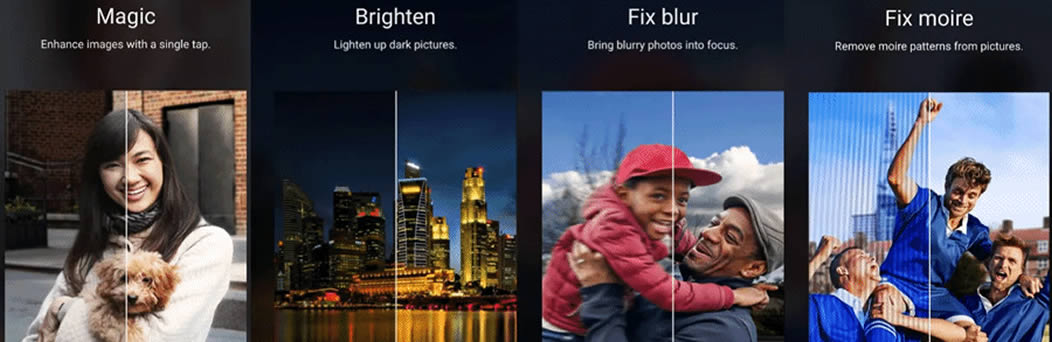Comment régler le problème du Galaxy S8 dont la batterie ne charge plus ?
Smartphone haut de gamme et ancien Best Seller du géant sud coréen, le Samsung Galaxy S8 est un appareil Premium à la configuration technique impressionnante pour l'époque. En effet, le terminal est propulsé par la puce Exynos 8895 basée sur un processeur à huit cœurs d'une fréquence de 2.3 GHz. Ce puissant chipset est épaulé par le GPU Mali-G71 MP20 et une mémoire RAM de 4 Go. Côté affichage, le constructeur a mis le paquet avec un superbe écran de technologie OLED et d'une diagonale de 5.8 pouces pour une définition de 2960 x 1440 Pixels. Pour alimenter tout cela et assurer une bonne autonomie au téléphone, une batterie Li-ion d'une capacité de 3000 mAh compatible avec la charge rapide et sans fil par induction.
Bien que le Samsung Galaxy S8 dispose d'une fonction de charge rapide, le processus de recharge de la batterie reste le plus simple dans le monde des Smartphones ; il suffit de connecter le combiné au chargeur branché à la prise murale et il devrait se recharger immédiatement. Cependant, il semble que beaucoup d'utilisateurs rencontrent le problème avec la pile qui ne charge plus.
Il est important de savoir que le micrologiciel du Smartphone joue également un rôle important dans le chargement. Cependant, le simple fait d'avoir un téléphone qui ne se charge pas ne nous dit pas exactement quel est le problème, c'est pourquoi il est recommandé d'essayer ces quelques procédures de dépannage pour essayer d'y voir plus clair.
Dans ce tutoriel, Best Price Market va vous guider dans le dépannage de votre Galaxy S8 qui ne se charge plus. Nous allons examiner chaque possibilité afin de pouvoir identifier la source de la défaillance. Essayer de suivre nos solutions de contournement une à une et dans l'ordre proposé pour dépanner votre mobile Samsung.
Vérifier les traces d'eau et d'éventuels dommages
Nous savons tous que le Galaxy S8 est certifié IP68, ce qui implique que c'est un appareil résistant à l'eau, mais il n'est pas vraiment étanche, c'est pourquoi il est toujours possible que le problème de charge de la batterie soit dû à du liquide. L'électricité et l'eau ne font pas bon ménage, mais lorsque du liquide se retrouve dans le Smartphone, cela cause des soucis.
La première chose à faire est de vérifier si le téléphone est dans ce cas de figure en vérifiant son indicateur de dommages causés par les liquides. Il faut retirer le plateau de la carte SIM et regarder dans la fente pour trouver le petit autocollant qui peut indiquer si des résidus d'eau sont entrés dans le combiné. Si l'autocollant est devenu rouge, violet ou rose au lieu de blanc, il est certain que la cause du problème est de l'eau ou un autre liquide. Dans ce cas, il n y a rien à faire, il faut s'adresser directement à un technicien qualifié.
Si, toutefois, le LDI ne montre aucun signe de dommage liquide, essayer de vérifier le connecteur de charge. Le mobile est capable de vous avertir s'il détecte des résidus d'eau au niveau du port de charge, mais cela serait impossible si la batterie est déjà épuisée et que le Smartphone est éteint. Donc il faut vérifier physiquement le port. S'il y a des résidus d'eau, il suffit de le laisser naturellement, puis réessayer de le recharger après quelques heures.
Penser également à contrôler l'adaptateur secteur et le câble de charge. Vérifier s'il y a de la saleté dans le port du chargeur ainsi qu'aux deux extrémités du câble. La saleté peut corroder les connecteurs et lorsque cela se produit, les connecteurs peuvent ne pas avoir un bon contact, ce qui peut causer cette défaillance.
Éteindre l'appareil et le brancher
En supposant que la batterie du mobile ne soit pas épuisée, essayer de d'éteindre le téléphone et de le mettre en charge. Vérifier si cela fonctionne et si l'indicateur de charge batterie s'affiche à l'écran. Il arrive des fois où un problème de micrologiciel empêche la prise de charge, c'est pourquoi éteindre le Galaxy S8 peut être une solution. Si le téléphone se charge correctement lorsqu'il est éteint, il faudra vérifier s'il se charge correctement en mode sans échec. Cela exclurait la possibilité que le problème soit causé par une application tierce.
Voici comment lancer le mode sans échec :
Éteindre l'appareil.
Appuyer sur le bouton d'allumage et le maintenir enfoncé.
Lorsque "SAMSUNG" apparaît à l'écran, relâcher le bouton et maintenir la touche diminution de volume enfoncée jusqu'à ce que l'appareil ait fini de redémarrer.
Le mode sans échec s'affichera dans le coin inférieur gauche de l'écran.
Relâcher la touche diminution de Volume.
En supposant que le téléphone se charge correctement en mode sans échec, il est clair qu'une ou plusieurs des applications installées sont à l'origine du problème. Trouver la ou les applis en cause, faire une mise à jour ou carrément procéder à la désinstallation.
Effacer la partition cache
La prochaine solution à essayer consiste à effacer la partition cache du Galaxy S8. Cette procédure éliminerait la possibilité que ce problème soit dû à un cache système corrompus. Cependant, si le Smartphone ne s'allume plus, il faudra le confier à un professionnel.
Pour effacer le cache de l'appareil, suivre ces étapes :
Éteindre le mobile.
Maintenir enfoncés la touche volume haut et le bouton touche Bixby, puis maintenir le bouton d'allumage enfoncé.
Lorsque le logo Android s'affiche à l'écran, tout relâcher ("Installation de la mise à jour du système" s'affichera pendant 60 secondes maximum avant d'afficher les options du menu de récupération du système Android).
Se servir de la touche volume bas pour mettre "effacer la partition de cache" en surbrillance.
Appuyer sur le bouton d'allumage pour sélectionner.
Utiliser la touche diminution du volume pour mettre "oui" en surbrillance et appuyez sur le bouton d'allumage pour sélectionner.
Lorsque l'opération est terminée, "Redémarrer le système maintenant" est mis en surbrillance.
Appuyer sur le bouton d'allumage pour redémarrer l'appareil Samsung.
Réinitialiser le Galaxy S8 à ses paramètres d'usine par défaut
Si après avoir essayer toutes les solutions précédente et que le problème persiste. La dernière option qu'il vous reste est la réinitialisation du combiné à ses paramètres d'usine par défaut. Dans la mesure du possible, faire une sauvegarde des données car tout sera supprimé de la mémoire interne du Galaxy S8.
Voici ce qu'il faut faire pour réinitialiser le téléphone :
Éteindre l'appareil.
Maintenir enfoncés la touche volume haut et le bouton Bixby, puis maintenir le bouton d'allumage enfoncé.
Lorsque le logo Android apparait, relâcher tout ("Installation de la mise à jour du système" s'affichera pendant moins d'une minute avant de proposer les options du menu de récupération du système Android).
Utiliser la touche volume bas pour mettre " effacer les données / réinitialisation d'usine " en surbrillance.
Se servir du bouton d'allumage pour sélectionner.
Appuyer sur la touche diminution de Volume jusqu'à ce que "Oui - supprimer toutes les données utilisateur" soit mis en surbrillance.
Appuyer sur le bouton d'allumage pour sélectionner et démarrer la réinitialisation d'usine.
Lorsque le processus est terminé, "Redémarrer le système maintenant" est mis en surbrillance.
Appuyer sur le bouton d'allumage pour redémarrer l'appareil.
Vérifier si tout est rentré dans l'ordre. Si ça n'est pas le cas et que la batterie continue à na pas se charger, il faudra impérativement faire appel à un professionnel pour avoir un diagnostic exacte de la pane.